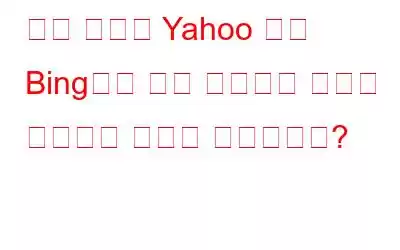일부 고객이 웹 브라우저에 이상한 문제가 있다고 보고했습니다. 그들은 즉시 기본 검색 엔진으로 Yahoo 또는 Bing으로 전환합니다. 이 문제에 대한 대부분의 보고는 Google Chrome을 사용하여 이루어졌습니다. 그러나 다른 웹 브라우저를 사용하는 경우에도 이 문제가 발생할 수 있습니다. 그들은 Google Chrome에서 검색을 수행할 때마다 Yahoo 또는 Bing이 자동으로 해당 검색 엔진으로 전달된다고 주장합니다. 이 문서에서는 Yahoo 또는 Bing이 계속 기본 검색 엔진으로 전환되는 경우 옵션을 살펴보겠습니다.
검색 엔진이 Yahoo 또는 Bing으로 계속 변경되는 문제를 해결하는 방법에 대한 전문가 권장 방법
확장 프로그램 살펴보기
이러한 문제는 악성 프로그램이나 바이러스 침입의 증상입니다. 여기서 주요 증상은 Google 검색을 사용할 때 Yahoo Search 또는 Bing Search가 즉시 사용자에게 리디렉션된다는 것입니다. Chrome이나 다른 브라우저에 유해한 확장 프로그램이 설치되어 있거나 컴퓨터가 이미 맬웨어나 바이러스에 감염되었을 수 있습니다.
문제가 계속되면 모든 확장 프로그램을 비활성화하세요. Chrome이나 기본 브라우저에서 확장 프로그램을 비활성화했을 때 검색 엔진이 즉시 변경되지 않으면 유해한 확장 프로그램을 식별해야 합니다. 이를 달성하려면 문제가 여전히 지속되는지 확인하기 전에 각 확장을 별도로 활성화하십시오. 유해한 확장 프로그램을 발견하는 즉시 웹 브라우저에서 제거하십시오.
또한 읽어 보세요: 검색 기록 보기 및 구성을 위한 상위 6개 Chrome 확장 프로그램
Chrome의 정리 기능 사용
사용자는 Google Chrome의 정리 도구를 사용하여 PC에서 의심스럽거나 바람직하지 않은 앱을 식별할 수 있습니다. Chrome 정리 컴퓨터 도구는 바이러스나 맬웨어로 인해 검색 엔진이 Yahoo 또는 Bing으로 전환되는 경우 바이러스 및 맬웨어를 찾아서 컴퓨터에서 제거합니다. 다음은 Google 크롬의 PC 정리 도구를 사용하는 방법입니다.
1단계: Google 크롬을 실행합니다.
2단계:
오른쪽 상단에 있는 세 개의 수직 점을 클릭하여 설정을 선택합니다.3단계: 왼쪽 패널에서 '재설정 및 정리'를 클릭한 다음 '를 선택합니다. PC 정리”를 참조하세요.
앞서 언급한 단계를 완료하면 Chrome은 컴퓨터에서 악성 코드와 바이러스를 검사하기 시작합니다. 시스템이 영향을 받은 것으로 확인되면 악성 소프트웨어를 제거하라는 메시지가 표시됩니다. 제거를 선택합니다. 컴퓨터를 다시 시작하라는 메시지가 표시됩니다. 절차가 완료된 후. 메시지가 표시될 때마다 다시 시작을 선택합니다. "유해한 소프트웨어가 발견되지 않았습니다."라는 문구가 표시됩니다. PC가 깨끗한 경우.
또한 읽어 보세요: Windows PC에서 Chrome의 '실패 – 바이러스 감지' 오류를 수정하는 방법
맬웨어 및 바이러스 백신 검사 실행
이 게시물에서 이전에 말했듯이 바이러스 또는 맬웨어 감염이 이러한 종류의 문제의 주요 원인입니다. 컴퓨터에서 안정적인 바이러스 백신 또는 맬웨어 방지 검사를 실행하는 것이 좋습니다. Microsoft가 무료로 제공하는 또 다른 뛰어난 바이러스 백신 프로그램은 Windows Defender입니다. 그 외에도 원하는 타사 바이러스 백신 소프트웨어를 사용할 수도 있습니다.
또한 읽어 보세요: 바이러스 백신 소프트웨어의 기능은 무엇인가요?
웹 브라우저 재설정
문제가 계속되면 웹 브라우저를 공장 설정으로 복원하는 것이 좋습니다. 웹 브라우저의 설정을 기본 상태로 재설정할 수 있습니다. 따라서 브라우저를 재설정한 후 모든 조정을 다시 수행해야 합니다.
Bing 및 Yahoo 검색 제거
대부분의 경우 브라우저를 새로 고치는 것이 좋습니다. 효과적이다. 그러나 어떤 이유로든 브라우저를 재설정한 후에도 문제가 지속되거나 사라지지 않으면 검색 엔진을 제거하세요. 기본 검색 엔진은 제거할 수 없습니다. 제거하려면 다른 검색 엔진을 기본값으로 설정하세요.
다른 웹 브라우저로 변경
마지막 옵션은 웹 브라우저를 전환하는 것입니다. 다른 웹 브라우저로 변경하세요. Chrome, Firefox, Edge가 시장을 장악하고 있지만 컴퓨터에 다운로드하여 설치할 수 있는 다른 뛰어난 브라우저도 많이 있습니다.
또한 읽어 보세요: 가장 안전하고 안정적인 10가지 최고의 개인용 브라우저
검색 엔진이 Yahoo 또는 Bing으로 계속 변경되는 문제를 해결하는 방법에 대한 마지막 단어는 무엇입니까?검색 엔진이 무작위로 계속해서 전환된다면 악성 애드온이 원인일 수 있습니다. 위반자를 찾으려면 확장 프로그램에 문제가 있는지 확인하세요. 또한 컴퓨터가 바이러스나 맬웨어에 감염되어 문제가 발생할 수 있습니다. 위에서 언급한 단계를 따르면 문제가 해결될 것입니다.
질문이나 권장사항이 있는 경우 아래 댓글을 통해 알려주시기 바랍니다. 우리는 귀하에게 해결책을 제공해 드리게 되어 기쁘게 생각합니다. 우리는 일반적인 기술 관련 문제에 대한 조언, 요령 및 솔루션을 자주 게시합니다. Facebook, Twitter, YouTube, Instagram, Flipboard, Pinterest에서도 저희를 찾아보실 수 있습니다.
추천 도서
온라인 기사 읽기를 향상시키는 6가지 Chrome 확장 프로그램
Google Chrome을 위한 최고의 원격 데스크톱 확장 프로그램 5가지
TweakPass 웹 브라우저 확장 프로그램을 활성화하는 방법
생산성을 높이기 위해 꼭 필요한 Chrome 확장 프로그램 7개
Google의 새로운 Chrome 확장 프로그램은 안전하지 않은 비밀번호에 대해 경고를 표시합니다
읽기: 0